Kaspersky Basic | Standard | Plus | Premium
- English
- Bahasa Indonesia
- Čeština (Česká republika)
- Dansk (Danmark)
- Deutsch
- Eesti
- Español (España)
- Español (México)
- Français
- Latviešu
- Lietuvių
- Magyar (Magyarország)
- Norsk, bokmål (Norge)
- Nederlands (Nederland)
- Português (Brasil)
- Português (Portugal)
- Română (România)
- Srpski
- Suomi (Suomi)
- Svenska (Sverige)
- Tiếng Việt (Việt Nam)
- Türkçe (Türkiye)
- Ελληνικά (Ελλάδα)
- Български
- Русский
- Српски
- العربية (الإمارات العربية المتحدة)
- ไทย (ไทย)
- 한국어 (대한민국)
- 简体中文
- 繁體中文
- 日本語(日本)
- English
- Bahasa Indonesia
- Čeština (Česká republika)
- Dansk (Danmark)
- Deutsch
- Eesti
- Español (España)
- Español (México)
- Français
- Latviešu
- Lietuvių
- Magyar (Magyarország)
- Norsk, bokmål (Norge)
- Nederlands (Nederland)
- Português (Brasil)
- Português (Portugal)
- Română (România)
- Srpski
- Suomi (Suomi)
- Svenska (Sverige)
- Tiếng Việt (Việt Nam)
- Türkçe (Türkiye)
- Ελληνικά (Ελλάδα)
- Български
- Русский
- Српски
- العربية (الإمارات العربية المتحدة)
- ไทย (ไทย)
- 한국어 (대한민국)
- 简体中文
- 繁體中文
- 日本語(日本)
Sommario
Analizzatore Wi-Fi
Le prestazioni dei dispositivi smart dipendono dalla qualità del segnale Wi-Fi. Le reti adiacenti utilizzano spesso gli stessi canali di comunicazione. Di conseguenza, le interferenze e l'elevato carico di rete possono causare il deterioramento della connettività Wi-Fi. Analizzatore Wi-Fi può aiutare a saperne di più sulla rete Wi-Fi domestica, trovare la posizione ottimale per il router in casa, scegliere il canale di comunicazione meno occupato e migliorare la configurazione Wi-Fi.
Come procedere alla configurazione di Analizzatore Wi-Fi
- Aprire la finestra principale dell'applicazione.
- Passare alla sezione Smart Home.
- Nel blocco Analizzatore Wi-Fi, fare clic su pulsante Visualizzazione.
Si apre la finestra Analizzatore Wi-Fi.
Finestra di Analizzatore Wi-Fi
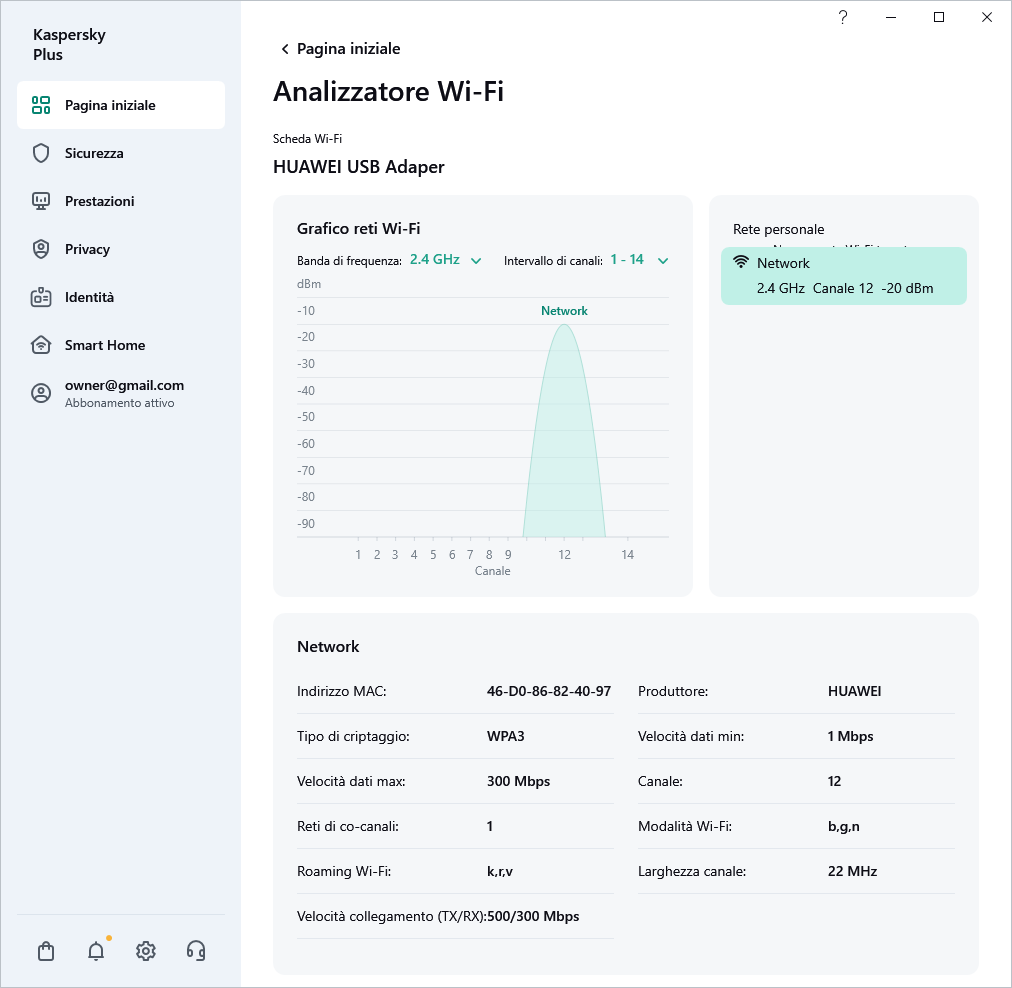
Come controllare la potenza del segnale Wi-Fi
Nella finestra Analizzatore Wi-Fi, le reti Wi-Fi accessibili vengono visualizzate sul grafico come parabole.
Sull'asse verticale del grafico è possibile stimare la

La potenza del segnale Wi-Fi viene misurata come RSSI (indicatore di potenza del segnale ricevuto), ovvero il livello di piena potenza del segnale ricevuto. L'unità di misura è dBm, decibel con riferimento a 1 milliwatt.
Il valore dell'intensità del segnale può variare da 0 a -100 dBm. Valori di potenza del segnale più alti (più vicini a 0) corrispondono a un segnale migliore (più potente) e valori più bassi (più vicini a -100) corrispondono a un segnale peggiore (più debole).
I seguenti valori della potenza del segnale Wi-Fi corrispondono approssimativamente alla sua qualità:
- eccellente: da -35 a -50 dBm
- buono: da -50 a -65 dBm
- sufficiente: da -65 a -75 dBm
- scadente: da -75 a -85 dBm
- inaccettabile: da -85 a -100 dBm.
Suggerimento: se il segnale Wi-Fi è debole, provare a posizionare il router in un punto diverso all'interno dell'abitazione o ad avvicinare il dispositivo al router, quindi aprire la sezione Analizzatore Wi-Fi per ottenere una stima della potenza del segnale Wi-Fi.
Qualche altro suggerimento sul posizionamento del router Wi-Fi:
- Non installare il router Wi-Fi vicino ad elettrodomestici (frigorifero, TV, computer desktop) o altri dispositivi che possono emettere onde radio (forno a microonde, telefono wireless). Gli apparecchi elettrici sono una fonte di rumore a radiofrequenza e campi magnetici. I forni a microonde funzionano all'incirca alla stessa frequenza (2,4 GHz) delle reti wireless utilizzate dai router, il che può potenzialmente deteriorare gravemente il segnale Wi-Fi del router o addirittura bloccarlo completamente.
- Pareti, finestre e altre barriere possono attenuare notevolmente il segnale Wi-Fi. Si sconsiglia inoltre di installare il router in luoghi in cui il suo segnale sarà bloccato da mobili, ad esempio sotto un tavolo o in un armadio.
- Non installare il router troppo in alto o troppo in basso. La migliore posizione di installazione di router è una parete a un'altezza di 1 o 2 metri.
- Se possibile, il router non deve essere installato all'interno dell'area di copertura di altri router Wi-Fi.
Come passare a un canale Wi-Fi meno occupato
Nella finestra Analizzatore Wi-Fi, è possibile visualizzare il canale utilizzato dalla rete Wi-Fi e stimare il carico su questo canale.
Nel grafico della rete Wi-Fi, i canali vengono visualizzati lungo l'asse orizzontale.
Suggerimento: se si osserva che il canale utilizzato dal router Wi-Fi è molto occupato (molto sovrapposto con altre reti Wi-Fi), è possibile modificare manualmente il canale nelle impostazioni del router Wi-Fi o attivare l'impostazione Seleziona il canale in modo dinamico per consentire al router Wi-Fi di scegliere il canale più libero.
Se non è possibile evitare la sovrapposizione con altre reti (tutti i canali sono in uso), scegliere il canale in cui le parabole delle reti adiacenti sono più basse. Per la frequenza a 2,4 GHz, i canali 1, 6 e 11 sono ottimali perché non si sovrappongono.
Per modificare il canale:
- Nella finestra Analizzatore Wi-Fi, selezionare la rete Wi-Fi domestica.
- Nella scheda della rete, fare clic su Impostazioni router per aprire la pagina di configurazione del router nel browser.
Per ulteriori dettagli sulla modifica del canale, fare riferimento al manuale dell'utente del router.
Come migliorare la velocità di connessione modificando la modalità operativa della rete Wi-Fi
La modalità operativa del router Wi-Fi influisce sulla velocità di connessione. Attualmente sono in uso le seguenti modalità:
- b: funziona nella banda a 2,4 GHz. Velocità fino a 11 Mbps.
- g: funziona nella banda a 2,4 GHz. Velocità fino a 54 Mbps. Compatibile con la modalità b. Se il dispositivo supporta solo la modalità b, può anche connettersi al router Wi-Fi in modalità g.
- n: funziona nella banda a 2,4 GHz. Velocità fino a 600 Mbps nella banda a 2,4 GHz (con 40 MHz di larghezza di banda). Questa modalità offre la massima velocità Wi-Fi nella banda a 2,4 GHz, ma non è supportata dai dispositivi meno recenti. È possibile trovare ulteriori informazioni sulle modalità Wi-Fi supportate dal dispositivo sul sito Web del produttore.
- ac: funziona solo nella banda a 5 GHz. Velocità di trasmissione dati fino a 6,77 Gbps. Questa modalità è supportata solo dai router Wi-Fi dual-band che funzionano a 2,4 GHz e 5 GHz.
La maggior parte dei router moderni opera in modalità mista b / g / n quando si utilizza la banda a 2,4 GHz, che consente loro di offrire la massima compatibilità ai dispositivi di connessione.
Suggerimento: se si utilizzano solo dispositivi creati di recente, provare a passare dalla modalità mista b / g / n alla modalità n con la massima velocità per i router che utilizzano la banda a 2,4 GHz. Per i router dual-band da 2,4 GHz e 5 GHz, la modalità mista n / ac è più adatta.
Per modificare la modalità operativa del router Wi-Fi:
- Nella finestra Analizzatore Wi-Fi, selezionare la rete Wi-Fi domestica.
- Nella scheda della rete, fare clic su Impostazioni router per aprire la pagina di configurazione del router nel browser.
Per ulteriori dettagli sulla modifica della modalità operativa del router Wi-Fi, fare riferimento al manuale dell'utente del router.
La maggior parte dei router attualmente in commercio funziona in due bande di frequenza: 2,4 GHz e 5 GHz. Nella banda a 2,4 GHz, la velocità di trasferimento dei dati è inferiore, ma il segnale Wi-Fi è più forte (i dispositivi potranno connettersi alla rete Wi-Fi a una distanza maggiore dal router). Lo svantaggio della banda a 2,4 GHz è legato al fatto di essere molto occupato (molti dispositivi utilizzano questa frequenza). Nella banda a 5 GHz, la velocità di trasferimento dei dati è maggiore, ma il segnale Wi-Fi è più debole, ovvero la distanza dal dispositivo al router deve essere minore. La banda a 5 Ghz, inoltre, è meno occupata.
Per ogni banda di frequenza, è possibile selezionare la relativa larghezza di banda. La larghezza di banda del canale è la sua capacità di trasferire dati. Più ampio è il canale, maggiore è la velocità di trasferimento dei dati. Tuttavia, la larghezza di banda influisce anche sul numero di canali sovrapposti. Una larghezza di banda del canale di 40 MHz significa più canali sovrapposti rispetto a una larghezza di banda del canale di 20 MHz. La scelta della larghezza di banda dipende dalle condizioni operative del router Wi-Fi.
Suggerimento 1. In un condominio, usare la larghezza di banda di 20 MHz. L'uso di 40 MHz è sconsigliato.
Suggerimento 2. In un'abitazione unifamiliare abbastanza lontana dai vicini, provare a scegliere una larghezza di banda di 40 MHz per il router Wi-Fi che utilizza la banda a 2,4 GHz.
Suggerimento 3. Se il router e tutti i dispositivi che si desidera connettere alla rete Wi-Fi domestica supportano la banda a 5 GHz, provare a disabilitare la banda a 2,4 GHz e autilizzare solo la frequenza a 5 GHz con larghezza di banda di 40 MHz. Tuttavia, se si nota che durante l'utilizzo della larghezza di banda di 40 MHz la velocità diminuisce o il dispositivo non riesce a connettersi alla rete Wi-Fi, prendere in considerazione l'utilizzo della larghezza di banda di 20 MHz. Per i dettagli sulla banda Wi-Fi in cui può operare il dispositivo o il router Wi-Fi, fare riferimento al sito Web del produttore.
Per modificare la banda di frequenza o la larghezza di banda del router Wi-Fi:
- Nella finestra Analizzatore Wi-Fi, selezionare la rete Wi-Fi domestica.
- Nella scheda della rete, fare clic su Impostazioni router per aprire la pagina di configurazione del router nel browser.
Per ulteriori dettagli sulla modifica della banda di frequenza o della larghezza di banda, fare riferimento al manuale dell'utente del router.
Come migliorare il segnale Wi-Fi utilizzando il roaming Wi-Fi
Se le impostazioni Wi-Fi sono state migliorate, ma l'abitazione presenta ancora zone con segnale Wi-Fi debole o inesistente, è possibile provare a creare una

Una rete Wi-Fi mesh è un sistema Wi-Fi che mira a eliminare le zone di segnale debole e assicurare una copertura Wi-Fi non problematica in un ambiente domestico o in ufficio. I sistemi mesh consentono velocità di trasferimento dati più elevate, ampia copertura e connessione affidabile per i dispositivi che si connettono alla rete fornendo Wi-Fi da più punti.
Una rete Wi-Fi mesh è costituita da un router Wi-Fi e moduli Wi-Fi aggiuntivi installati in stanze con segnale Wi-Fi debole o inesistente. Quando si passa da una zona di copertura a un'altra, avviene un trasferimento continuo tra un modulo Wi-Fi e un altro (roaming Wi-Fi) e il dispositivo rimane connesso alla stessa rete Wi-Fi.
Quando si crea una rete mesh, è importante tenere presente che non tutti i dispositivi sono in grado di commutare i moduli Wi-Fi senza problemi. Verificare queste informazioni sul sito Web del produttore dei singoli dispositivi.
Se non si desidera utilizzare una rete mesh, è possibile impiegare
. Questi espandono anche la copertura del segnale, ma non supportano il trasferimento continuo del dispositivo dal router al ripetitore.Si suggerisce inoltre di assicurarsi di utilizzare una password sicura e crittografia sicura per la rete Wi-Fi.
Inizio pagina